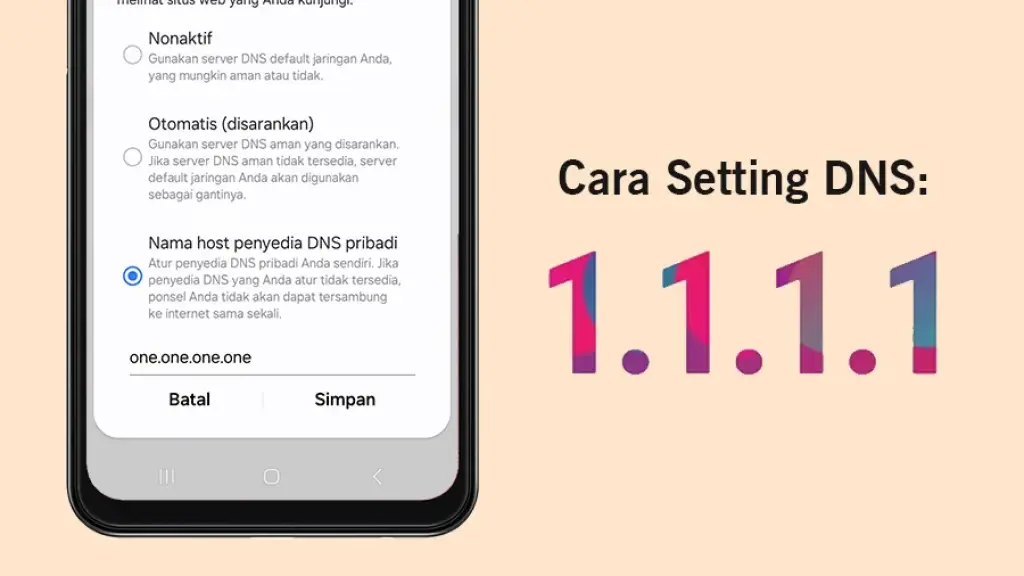DNS CloudFlare 1.1.1.1 bisa menjadi solusi praktis untuk mempercepat koneksi internet ponsel saat browsing di internet atau ketika sedang bermain game online. Berikut ini langkah-langkah cara setting DNS 1.1.1.1 di Android dan iOS dengan mudah.
Menggunakan sambungan DNS bisa menjadi solusi untuk mengatasi masalah jaringan internet yang lambat di ponsel Android maupun iOS. Sekarang ini, banyak penyedia layanan DNS gratis yang bisa dipilih untuk mempercepat koneksi internet di ponsel, salah satunya adalah CloudFlare.
DNS CloudFlare 1.1.1.1 terkenal dan banyak digunakan oleh pengguna ponsel karena memiliki kecepatannya yang optimal serta tingkat keamanan yang tinggi. Dengan menggunakan DNS dari layanan CloudFlare, kamu bisa meningkatkan kecepatan internet saat browsing di internet maupun saat bermain game online.
Cara menggunakan DNS 1.1.1.1 dari CloudFlare sangat mudah, kamu bisa menggunakan aplikasi 1.1.1.1 WARP yang dapat di download melalui Google Play Store maupun App Store. Akan tetapi, apakah kamu tahu bahwa DNS 1.1.1.1 bisa digunakan tanpa aplikasi? Jika belum tahu, kamu bisa memperhatikan cara setting DNS 1.1.1.1 yang akan di bahas kali ini.
Sebelumnya, ketahui terlebih dahulu tentang keuntungan apa saja yang bisa didapatkan ketika kamu menggunakan layanan DNS 1.1.1.1 ini, berikut penjelasannya.
Table of contents [Show]
Keuntungan Menggunakan DNS 1.1.1.1
Berikut ini, beberapa keuntungan yang bisa kamu dapatkan saat menggunakan layanan DNS CloudFlare 1.1.1.1.
- Kecepatan dan Performa: DNS CloudFlare 1.1.1.1 dikenal memiliki kecepatan yang tinggi dalam melakukan resolusi DNS, sehingga dapat meningkatkan performa koneksi internet kamu.
- Keamanan dan Privasi: CloudFlare menawarkan tingkat keamanan yang tinggi dalam melakukan resolusi DNS, sehingga dapat memberikan perlindungan terhadap serangan DNS spoofing dan man-in-the-middle.
- Dapat Diakses dengan Mudah: DNS CloudFlare 1.1.1.1 dapat diakses dengan mudah melalui aplikasi resmi yang tersedia di toko aplikasi, sehingga pengguna Android dan iOS dapat dengan cepat mengatur DNS sesuai kebutuhan.
- Menyediakan Fasilitas VPN: CloudFlare juga menyediakan layanan VPN yang dapat digunakan bersamaan dengan DNS untuk meningkatkan keamanan dan privasi koneksi internet kamu.
- Gratis: Layanan DNS CloudFlare 1.1.1.1 dapat digunakan secara gratis tanpa biaya tambahan, sehingga pengguna Android dan iOS dapat menghemat biaya penggunaan DNS.
Baca juga:Cara Setting DNS Telkomsel di Android dan iOS
Cara Setting DNS 1.1.1.1 di Android
Cara setting DNS 1.1.1.1 di Android akan dibagi menjadi beberapa bagian, yaitu untuk Android 8 ke bawah dan untuk Android 9 ke atas. Bagi kamu pengguna Android 9 ke atas, kamu bisa mengikuti langkah-langkah setting DNS 1.1.1.1 seperti di bawah ini.
Setting DNS 1.1.1.1 di Android 9 ke Atas
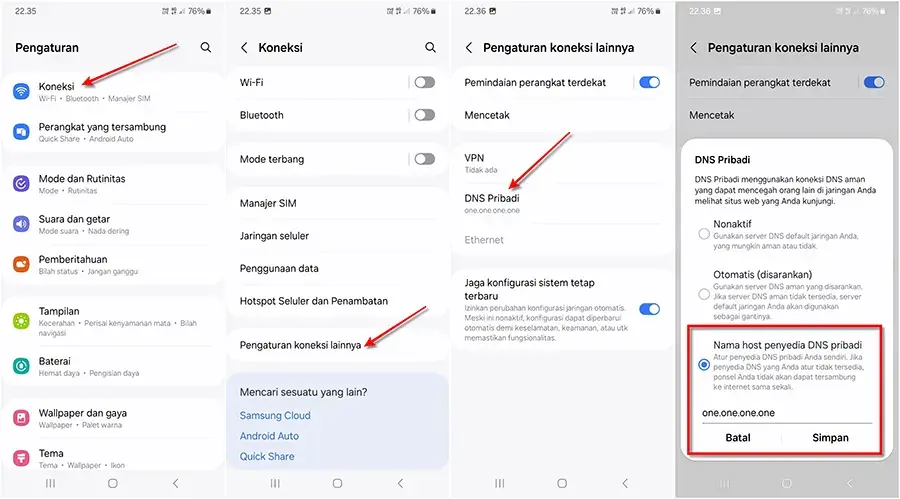
- Buka Pengaturan ponsel Android.
- Pilih menu “Koneksi”.
- Kemudian pilih menu “Pengaturan koneksi lainnya”.
- Lalu pilih opsi “DNS Pribadi”.
- Selanjutnya, pilih “Nama host penyedia DNS pribadi”.
- Masukan “one.one.one.one” pada kolom Nama host atau Hostname.
- Lalu pilih “Simpan”.
- Sekarang, jaringan internet di ponsel kamu sudah terhubung ke jaringan DNS 1.1.1.1.
Cara setting DNS di atas bisa digunakan untuk semua jaringan seluler, seperti Telkomsel, XL, Axis, Tri, Indosat, Smartfreen dan lainnya.
Setting DNS 1.1.1.1 di Android 8 ke Bawah
Bagi pengguna ponsel Android 8 ke bawah, sayangnya belum memiliki pengaturan DNS pribadi seperti pada Android 9. Solusi paraktis untuk menggunakan DNS CloudFlare adalah dengan menginstal aplikasi WARP yang bisa di unduh secara gratis melalui Google Play Store. Berikut ini langkah-langkah menggunakannya.
- Unduh aplikasi 1.1.1.1 WAPR di Play Store.
- Setelah aplikasinya terinstal, kamu bisa langsung membukanya.
- Pada halaman utama aplikasi, aktifkan DNS dengan mengetuk tombol power yang ada di tengah.
- Tunggu hingga status DNS aktif.
- Setelah aktif, maka sekarang jaringan internet di ponsel kamu telah terhubung ke jaringan DNS 1.1.1.1.
- Mulai berlancar di internet atau bisa langsung mulai bermain game online.
Baca juga:10 Aplikasi Penguat Sinyal WiFi yang Lemah di Android
Cara Setting DNS 1.1.1.1 di iOS
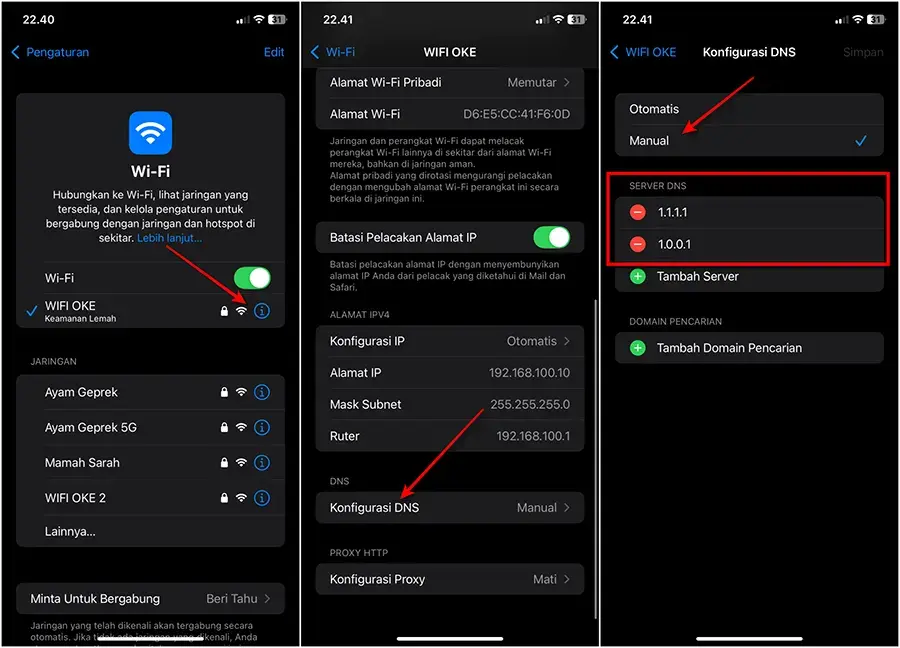
Bagi pengguna iOS, kamu bisa menggunakan DNS 1.1.1.1 di jaringan WiFi. Sayangnya, iOS belum memiliki fitur DNS pribadi seperti di Android. Oleh karena itu, kamu hanya bisa menggunakan DNS untuk jaringan WiFi saja. Berikut langkah-langkah mengaturnya.
- Buka Pengaturan iOS.
- Kemudian pilih menu “Wi-Fi”.
- Lalu, pada nama jaringan WiFi yang terhubung, pilih ikon “i”.
- Selanjutnya, pilih menu “Konfigurasi DNS”.
- Kemudian pilih opsi “Manual”.
- Pilih “Tambah Server” dan masukan 1.1.1.1
- Pilih “Tambah Server” kembali, lalu masukan 1.0.0.1
- Sekarang, jaringan di ponsel iOS kamu sudah terhubung ke DNS CloudFlare.
Baca juga:Playlist IPTV M3U Indonesia Gratis Terlengkap 2025
Kekurangan Menggunakan DNS
Meskipun penggunaan DNS menawarkan banyak keuntungan, namun kamu juga perlu mengetahui beberapa kekurangannya agar penggunaan DNS di ponsel kamu menjadi lebih optimal. Berikut ini rangkuman tentang beberapa kekurangan menggunakan DNS di Android maupun iOS.
- Ketergantungan pada koneksi internet: Sambungan DNS hanya akan berfungsi jika perangkat kamu terhubung ke internet. Jika tidak ada koneksi internet, kamu tidak akan dapat mengakses situs web atau layanan online.
- Kecepatan yang lambat: Penggunaan sambungan DNS dapat membuat proses koneksi ke situs web menjadi lambat. Hal ini disebabkan oleh proses pengalihan yang perlu dilakukan oleh sambungan DNS sebelum kamu dapat mengakses situs web yang ingin diakses.
- Kerentanan terhadap serangan: Sambungan DNS rentan terhadap serangan seperti DNS cache poisoning dan DNS spoofing. Serangan ini dapat menyebabkan pengguna diarahkan ke situs web berbahaya atau palsu.
- Kemungkinan masalah keamanan: Jika menggunakan sambungan DNS yang tidak terpercaya, ada risiko bahwa data sensitif kamu dapat dicuri. Sambungan DNS dapat digunakan untuk memantau aktivitas online kamu dan mendapatkan informasi pribadi kamu.
- Kompatibilitas: Tidak semua aplikasi atau game mendukung penggunaan sambungan DNS. Hal ini dapat menyebabkan masalah saat mencoba mengakses situs web atau game online tertentu.
Itulah pembahasan mengenai cara setting DNS 1.1.1.1 di Android dan iOS yang dapat kami sampaikan. Pastikan kamu memilih layanan DNS yang terpercaya agar mendaptkan koneksi internet yang lebih stabil dan lebih cepat serta memiliki tingkat keamanan yang tinggi untuk melindungi data pribadi kamu dari serangan cyber.